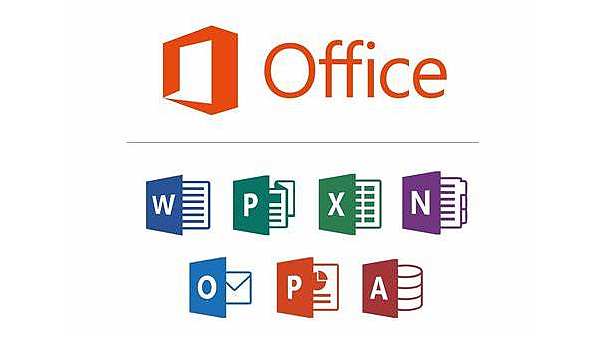アプリケーションを再起動すると、問題が解消することがあります。
解消しない場合は、修復してみましょう。
修復後に、コンピューターの再起動が必要な場合があります。
コントロール パネルから Office を修復する
WINDOWS10の場合

修復方法の手順は、OSごとに異なります。
WINDOWS10の場合
左下隅の [スタート] ボタンを右クリックして、ポップアップ メニューの [アプリと機能] を選択します 。
Microsoft Office 製品を選択して、[変更] を選択します。
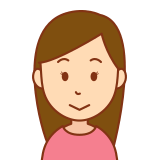
Office スイート製品製品の場合、Word や Excel など 1 つのアプリケーションのみを修復したい場合でも、全体が修復されます。
単体のアプリをインストールしている場合は、アプリケーションを名前で検索することができます。
クイック実行であるか、MSI ベースのインストールであるか

インストールの種類に応じた手順に従います。
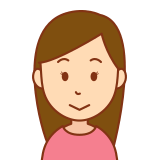
クイック実行
[Office プログラムをどのように修復しますか] ウィンドウで、[オンライン修復]、[修復] の順に選択して、修復する項目がすべて選択されていることを確認します (より高速な [クイック修復] オプションも利用できます。ただし、問題を検出して、破損したファイルを置き換えるだけです)。
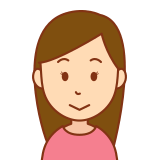
MSI ベース
[インストールを変更してください] で、[修復] を選択して [続行] をクリックします。
修復を実行しても問題が解決しない場合

Office を完全にアンインストールしてから、もう一度インストールしてください。